Philips 190G6FB/00 User Manual
Browse online or download User Manual for TVs & monitors Philips 190G6FB/00. Philips 190G6FB/00 Manuale utente
- Page / 113
- Table of contents
- BOOKMARKS



- CARATTERISTICHE OTTICHE 8
- definibili dall'utente 9
- Risoluzione V. freq (Hz) 9
- Senza subwoofer 10
- Informazioni sul Prodotto 11
- Installazione del Monitor LCD 37
- On-Screen Display 39
- Assistenza Clienti e Garanzia 43
- Glossario 44
- Tempo di risposta 51
- Scaricare e Stampare 54
- Domande Frequenti (FAQs) 56
- Regulatory Information 66
- VCCI Notice (Japan Only) 69
- Class B ITE 69
- MIC Notice (South Korea Only) 69
- Class B Device 69
- End-of-Life Disposal 72
- Information for UK only 72
- Altre Informazioni Pertinenti 75
- Collegamento al PC 76
- Collegamento S-Video 79
- Collegamenti Component (HD) 80
- Collegamenti S-Video 84
- Ingressi PC (Monitor) 86
- Introduzione 88
- Garanzia Internazionale 96
- International Guarantee 97
- United States Guarantee 100
- Sito web: 101
- Consumer Information Centers 103
- Latin America 106
- Middle East 113
Summary of Contents
e-Manual Philips LCD Monitor Electronic User’s Manual file:///D|/My%20Documents/dfu/190G6/italian/190g6/index.htm
Informazioni sul Prodotto46,9 800*600 7549,7 832*624 7548,4 1024*768 6060,0 1024*768 7569,0 1152*870 7571,8 1152*900 7663,9 1280*1024 6080,0 1280*1024
United States Guarantee Servizio di assistenza COPERTO DA GARANZIA nEGLI USA, Portorico o isole vergini USA…Per assistenza sui prodotti e per informaz
United States GuaranteePrima di contattare la Philips, accertatevi di avere a portata di mano i seguenti dati, ciò faciliterà notevolmente la risoluzi
F1rst Choice Contact Information Numeri telefonici di riferimento F1rst ChoicePaese Numero di telefono TariffaAustria 0820 90111
Consumer Information Centers Consumer Information CentersAntilles • Argentina • Australia • Bangladesh • Brasil • Canada • Chile
Consumer Information CentersESTONIAFUJITSU SERVICES OUAkadeemia tee 21GEE-12618 TallinnTel: +372 6519900www.ee.invia.fujitsu.com HUNGARYSerware Szervi
Consumer Information CentersSLOVAKIADatalan Servisne Stredisko Puchovska 8 SK - 831 06 Bratislava Tel: +421 2 49207155Email: [email protected]
Consumer Information CentersUKRAINEComelShevchenko street 32UA - 49030 DnepropetrovskTel: +380 562320045www.csp-comel.com Latin AmericaANTILLESPhilips
Consumer Information Centers COLOMBIAIndustrias Philips de ColombiaS.A.-Division de ServicioCARRERA 15 Nr. 104-33Bogota, ColombiaPhone:(01)-8000 11100
Consumer Information CentersURUGUAYRambla O'Higgins 5303 MontevideoUruguayPhone: (598) 619 66 66Fax: (598) 619 77 77Customer Desk:Phone: 00040541
Consumer Information CentersNEW ZEALANDPhilips New Zealand Ltd.Consumer Help Desk2 Wagener Place, Mt.AlbertP.O. box 1041AucklandPhone: 0800 477 999 (t
Informazioni sul ProdottoQuesto monitor è conforme alle norme di ENERGY STAR®. PHILIPS, come partner di ENERGY STAR®, ha determinato che questo prodot
Consumer Information CentersINDIAPhone: 91-20-712 2048 ext: 2765Fax: 91-20-712 1558BOMBAYPhilips IndiaCustomer Relation CentreBandbox House254-D Dr. A
Consumer Information CentersKOREAPhilips Korea Ltd.Philips HouseC.P.O. box 3680260-199, Itaewon-Dong.Yongsan-Ku, Seoul 140-202Phone: 080 600 6600 (tol
Consumer Information CentersSINGAPOREAccord Customer Care Solutions LtdAuthorized Philips Service CenterConsumer Service620A Lorong 1 Toa RayohSingapo
Consumer Information CentersSOUTH AFRICAPHILIPS SA (PTY) LTDCustomer Care Center195 Main RoadMartindale, JohannesburgP.O. box 58088Newville 2114Teleph
Informazioni sul Prodottosegnale è elencata nella tabella seguente.Pin N. Configurazione segnale Pin N. Configurazione segnale Pin N. Configurazione s
Informazioni sul Prodotto 1 Ingresso video rosso 9 +5V2 Ingresso video verde/SOG10 Terra logica3 Ingresso video blu11 Terra4 Sense (GND) 12 Linea dati
Informazioni sul Prodotto1) Inclinazione TORNA ALL'INIZIO DELLA PAGINA Philips Sound Agent 2™ © Copyright 2005Philips Sound Agent 2™ e PSA
Informazioni sul ProdottoTutti gli altri marchi sono marchi di fabbrica dei rispettivi proprietari.Requisiti di sistema minimi CPU a 350 MHz64 MB di R
Informazioni sul Prodotto● L'equalizzatore a 10 bande professionale consente di personalizzare con precisione il suono di tutti i supporti au
Informazioni sul Prodotto Se non è possibile eseguire PSA2, l'hardware potrebbe non essere collegato o il sistema operativo non è in grado di ril
Informazioni sul Prodotto Il pannello di visualizzazione fornisce una rappresentazione grafica delle funzioni di elaborazione audio avanzate offerte d
Informazioni sul Prodotto Volume generaleConsente di controllare il livello di uscita generale del sistema audio. Questo controllo del volume è indip
Sicurezza e Risoluzione Problemi • Manutenzione e precauzioni di sicurezza • Collocazione delle installazioni • Domande ricorrenti • Risol
Informazioni sul Prodottodi PSA2. Riverbero (Reverb) Questo pulsante consente di attivare o disattivare la funzione QSound Environmental Modeling (QEM
Informazioni sul Prodottoessere abilitata. EQ Consente di attivare o disattivare l'equalizzatore a 10 bande. Se l'equalizzatore è abilitato
Informazioni sul Prodotto3.3.1. Scheda Effetti (Effects)La prima scheda del pannello di controllo principale è denominata Effetti. Di seguit
Informazioni sul ProdottoSono disponibili tre diversi algoritmi per il potenziamento di audio 3D in grado di aumentare al massimo l'esperienza sp
Informazioni sul Prodotto Per potenziare il livello di una determinata banda, spostare il cursore al di sopra della linea centrale. Per ridurre il liv
Informazioni sul ProdottoUtility di prova degli altoparlantiQuesta utility può essere utilizzata per verificare il corretto funzionamento degli altopa
Informazioni sul Prodottofile:///D|/My%20Documents/dfu/190G6/italian/190g6/PRODUCT/PRODUCT.HTM (21 of 31)2005-09-08 8:57:03 AM
Informazioni sul ProdottoCursore subwooferIl comando Subwoofer consente di impostare il livello di uscita subwoofer relativo agli altoparlanti destro
Informazioni sul ProdottoPer l'ascolto di CD dall'unità CD ROM del PC, è opportuno abilitare l'estrazione audio nella gestione periferi
Informazioni sul ProdottoIl sistema di preimpostazione consente di salvare lo stato dei controlli di PSA2 dopo averli regolati, al fine di personalizz
Sicurezza e Risoluzione ProblemiConsultare un tecnico specializzato nel caso in cui il monitor non funzioni normalmente pur seguendo le istruzioni ope
Informazioni sul Prodottoselezionata un'impostazione predefinita ed è stata modificata, sarà necessario salvarla con un nome diverso. In Sound Ag
Informazioni sul ProdottoNel pannello di visualizzazione viene fornita una rappresentazione grafica degli ambienti e degli effetti creati mediante Phi
Informazioni sul Prodotto4. Disinstallazione di PSA2Se per qualsiasi motivo si verifica la necessità di disinstallare i driver di PSA2, è possibile sc
Informazioni sul Prodotto1. Controllare che il pulsante mute sia disattivato.2. Controllare la manopola del volume e, nel caso, alzarla.3.
Informazioni sul ProdottoSoluzioneFare clic su Chiudi o su No, in base al messaggio di errore visualizzato.Chiudere l'applicazione di riproduzion
Informazioni sul Prodotto Quando è in funzione il CD audio nell'unità CD, il controllo lettore CD nella scheda riproduzione mixer non produce alc
Informazioni sul ProdottoTORNA ALL'INIZIO DELLA PAGINA file:///D|/My%20Documents/dfu/190G6/italian/190g6/PRODUCT/PRODUCT.HTM (31 of 31)2005
Installazione del Monitor LCD • Descrizione dell'apparecchio, vista frontale • Collegamento al PC • Introduzione • Ottimizzare le pr
Installazione del Monitor LCD12 D-Sub 22 Ingresso in c.c. monitor 13 Audio PC 23 Uscita subwoofer14 Jack audio HD 24 Ingresso microfono15 YPbPr 25 Us
On-Screen Display • Descrizione della presentazione sullo schermo • Struttura OSD • D&RPresentazione Sullo Schermo (OSD)Descrizione d
Informazione su Questa Manuale • La guida • Avvertenze e legenda Informazioni sul presente ManualeLa guidaQuesta guida elettronica
On-Screen Display file:///D|/My%20Documents/dfu/190G6/italian/190g6/OSD/OSDDESC.HTM (2 of 4)2005-09-08 8:58:21 AM
On-Screen DisplayNota: Standard per assicurare il corretto scambio di colori tra periferiche differenti (ad esempio, fotocamere digitali, monitor, sta
On-Screen Displayuscire da OSD.Quindi, non apportare le modifiche alla luminosità o al contrasto del monitor. In caso contrario, il monitor esce dalla
Assistenza Clienti e Garanzia Assistenza Clienti e GaranziaSELEZIONARE IL PROPRIO PAESE / REGIONE PER LEGGERE LA GARANZIA VIGENT
Glossario GlossarioA B C D E F G H I J K L M N O P Q R S T U V W X Y Z A ActiveBright La funzione ActiveBright fornisce immagin
GlossarioB Luminosità (Brightness)Definizione del colore in riferimento a una scala acromatica, tra il nero e il bianco, detta anche indice di rifless
GlossarioRapporto contrasto Il rapporto di luminanza tra il motivo bianco più chiaro e il motivo nero più scuro.(Component Video) Video Component Offr
Glossario"Energy Star Computers Programme" Un programma per il risparmio energetico lanciato dall'EPA (Environmental Protection Agency
Glossario dell’immagine doppia rispetto alle trasmissioni analogiche tradizionali. Al fine di massimizzare in maniera efficiente il segnale HDTV, il t
Glossariodell'LCD. Talvolta i cristalli liquidi sono abbreviati con la sigla LC. Luminanza Unità di misura della luminosità o dell'intensità
Informazione su Questa ManualeNOTA: Questa icona indica informazioni e suggerimenti importanti che potrebbero risultare utili per un utilizzo ottimale
GlossarioIl numero di volte al secondo in cui lo schermo viene aggiornato o ricompilato. Il valore è di norma indicato in Hz (Hertz) o in cicli al sec
Glossarioportatili, lettori CD o lettori MP3 anche in assenza di ingresso video.sRGB Standard per assicurare il corretto scambio di colori tra perifer
GlossarioUUSB o Universal Serial Bus Il bus serial universale o USB è un protocollo standard per collegare PC e periferiche. Poiché assicura elevata v
Glossario file:///D|/My%20Documents/dfu/190G6/italian/190g6/GLOSSARY/GLOSSARY.HTM (10 of 10)2005-09-08 8:58:26 AM
Scaricare e Stampare • Installazione del driver del monitor LCD • Istruzioni per scaricare e stampare • Installazione del programma FPadju
Scaricare e StampareCome installare il programma FPadjust Il programma FP Adjust genera dei pattern di allineamento che aiutano a regolare le impostaz
Domande Frequenti (FAQs) • Sicurezza e guida alla risoluzione dei problemi • Domande frequenti (FAQ) • LightFrameTM DR • Regolazione dello
Domande Frequenti (FAQs)disponibili. E' possibile selezionare la risoluzione desiderata sotto il pannello di controllo di Windows® con la funzion
Domande Frequenti (FAQs)D: Come dovrei pulire la superficie del monitor LCD?R: Per una pulizia normale, usa un panno morbido e leggero. Per una pulizi
Domande Frequenti (FAQs) D: I monitor Philips LCD sono Plug-and-Play? R: Sì, i monitor sono compatibili Plug-and-Play con Windows® 95, 98, 2000 e XP.
Informazioni sul Prodotto • Caratteristiche del prodotto• Prodotto senza piombo• Specifiche tecniche• Risoluzione e modalità prestabilite•
Domande Frequenti (FAQs)R: Un LCD può essere fatto sia con una griglia video a matrice passiva che con una a matrice attiva. Una matrice attiva ha un
Domande Frequenti (FAQs)R: Il pannello TFT LCD è un elemento di controllo/visore dotato di luce interna che utilizza una doppia rifrazione a cristalli
Domande Frequenti (FAQs) file:///D|/My%20Documents/dfu/190G6/italian/190g6/SAFETY/SAF_FAQ.HTM (7 of 7)2005-09-08 8:58:35 AM
Guida alla Risoluzione dei Problemi • Sicurezza e guida alla risoluzione dei problemi • Domande frequenti • Problemi comuni • Problemi di
Guida alla Risoluzione dei Problemi Problemi di immagineLa posizione del display non è corretta● Premere il pulsante Auto.● Regolare la posizi
Guida alla Risoluzione dei ProblemiUn'immagine residua rimane sullo schermo anche dopo che il monitor è stato spento.● Questa è una caratteri
Regulatory Information •CE Declaration of Conformity •Energy Star Declaration •Federal Communications Commission (FCC) Notice (U.S. Only)
Regulatory Information •Frequently Asked Questions (FAQs)Power SavingAlternative 2One stepOFF (Sleep) Amber < 2 WSwitch Off Off < 1 WAs an ENER
Regulatory InformationRETURN TO TOP OF THE PAGECommission Federale de la Communication (FCC Declaration)Cet équipement a été testé et déclaré conforme
Regulatory InformationVCCI Notice (Japan Only)This is a Class B product based on the standard of the Voluntary Control Council for Interference (VCCI)
Informazioni sul ProdottoPhilips ha eliminato dai suoi display le sostanze tossiche, come il piombo. Oltre a tutelare la salute dell’utente, il displa
Regulatory Information same power supply source.The phasing conductor of the room's electrical installation should have a reserve short-circuit p
Regulatory InformationPlacering/Ventilation ADVARSEL: SØRG VED PLACERINGEN FOR, AT NETLEDNINGENS STIK OG STIKKONTAKT ER NEMT TILGÆNGELIGE. Paikka/Ilm
Regulatory InformationDamit Ihr Monitor immer den in der Zulassung geforderten Werten entspricht, ist darauf zu achten, daß 1. Reparaturen nur durch
Regulatory Information WARNING - THIS APPLIANCE MUST BE EARTHED.Important: This apparatus is supplied with an approved moulded 13A plug. To change a f
Regulatory Information3. The BROWN wire must be connected to the terminal which marked with the letter "L" or coloured RED. Before replacing
Altre Informazioni Pertinenti • Sicurezza e guida alla risoluzione dei problemi • Domande frequenti • Guida alla risoluzione di problemi •
Collegamento al PC • Descrizione dell'apparecchio, veduta frontale • Kit accessori • Collegamento al PC • Introduzione • Ottimizzar
Collegamento al PCCollegamento al PC1) Rimuovere il coperchio posteriore dal monitor verticale.2)Posizionamento dei cavi 3) Se si usa un Apple Machin
Collegamento al PC4)Collegare al PC (1)Spegnere il computer e staccare il cavo di alimentazione(2) Collegare il cavo segnale del monitor al connettore
Collegamento al PC(1)Inserire un’estremità di un cavo scart (non in dotazione) nell’apposita presa del dispositivo predisposto. Collegare l’altra estr
Informazioni sul Prodotto-Sincronizzazione2.2K • Livelli del segnale di entrata 0.7 Vpp• Segnale di entrata di sincronizzazioneSincronizzazione separa
Collegamento al PC(1) Inserire un cavo S-Video nel jack S-VIDEO del secondo apparecchio (lettore DVD, videocamera, ecc.) e nel jack S-VIDEO sul retro
Collegamento al PC (1) Collegare i jack Video OUT Component (Y, Pb, Pr) del lettore DVD (o apparecchio simile) ai jack di ingresso VIDEO COMP(onent)
Collegamento al PC(1) Collegare l’estremità VGA/DVI o DVI del cavo di interfaccia al computer, collegando l’altra estremità al jack D-SUB o DVI INPUT
Collegamento al PC(1) Collegare il segnale Cable TV al jack IN (o RF IN o CABLE IN) sul Cable Box.(2) Collegare un cavo coassiale RF (non in dotazione
Collegamento al PC(1) Collegare il segnale Cable TV al jack IN (o RF IN o CABLE IN) sul Cable Box.(2) Utilizzare un cavo video di tipo RCA (non fornit
Collegamento al PC(1) Inserire un cavo S-Video nel jack S-VIDEO del secondo apparecchio (lettore DVD, videocamera, ecc.) e nel jack S-VIDEO sul retro
Collegamento al PC(1) Collegare i jack Video OUT component (Y, Pb, Pr) del lettore DVD (o apparecchio simile) ai jack di ingresso VIDEO COMP(onent) ne
Collegamento al PC(1) Collegare l’estremità VGA/DVI o DVI del cavo di interfaccia al computer, collegando l’altra estremità al jack D-SUB o DVI INPUT
Introduzione • Descrizione dell'apparecchio, veduta frontale • Collegamento al PC • Introduzione • Ottimizzare le prestazioni
Introduzione Per Windows® Me 1. Avviare Windows® Me 2. Fare clic sul pulsante 'Avvio', puntare il cursore su 'Impostazioni' e s
Informazioni sul Prodotto• Cromaticità biancax: 0,283 y: 0,297 (a 9300° K) x: 0,313 y: 0,329 (a 6500° K)x: 0,313 y: 0,329 (a sRGB) • Angolo di visuali
Introduzione5. Selezionare la scheda "Impostazioni" e fare clic sul pulsante "Avanzate".6. Selezionare la scheda "Schermo&q
La garanzia Philips F1rst Choice La garanzia Philips F1rst Choice La ringraziamo per avere acquistato questo monitor Philips. Tut
La garanzia Philips F1rst Choice La Garanzia F1rst Choice di Philips non può essere applicata nei seguenti casi:● se i documenti relativi all’acqu
La garanzia Philips F1rst Choiceprocedura di assistenza sono le seguenti:● La ricevuta recante la data d'acquisto, il nome del rivenditore, i
La vostra garanzia in Europa centrale e orientale La vostra garanzia in Europa centrale e orientaleGentile cliente,Grazie per av
La vostra garanzia in Europa centrale e orientaleo locali in vigore nei paesi per i quali esso non era stato originariamente concepito e/o prodotto. P
International Guarantee Garanzia InternazionaleAlla gentile clientelaGrazie per aver acquistato un prodotto Philips, concepito e
International Guarantee file:///D|/My%20Documents/dfu/190G6/italian/warranty/WAR_INTL.HTM (2 of 2)2005-09-08 8:59:01 AM
United States Guarantee La garanzia Philips F1rst Choice(Canada/USA)Vi vogliamo ringraziare per aver acquistato questo monitor Ph
United States Guarantee originale. Una volta scaduta la garanzia del prodotto originale, scade anche quella relativa alle parti riparate o sostituite.
More documents for TVs & monitors Philips 190G6FB/00

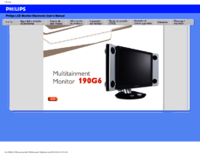








 (15 pages)
(15 pages) (3 pages)
(3 pages) (3 pages)
(3 pages) (2 pages)
(2 pages) (38 pages)
(38 pages) (28 pages)
(28 pages) (44 pages)
(44 pages)







Comments to this Manuals